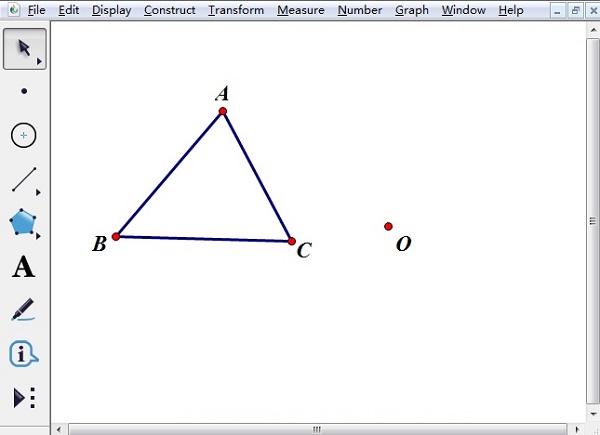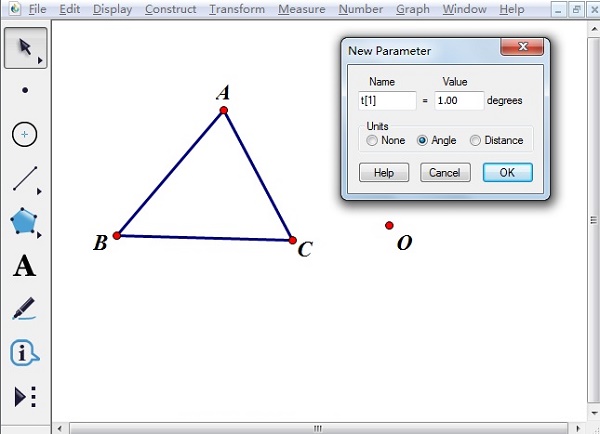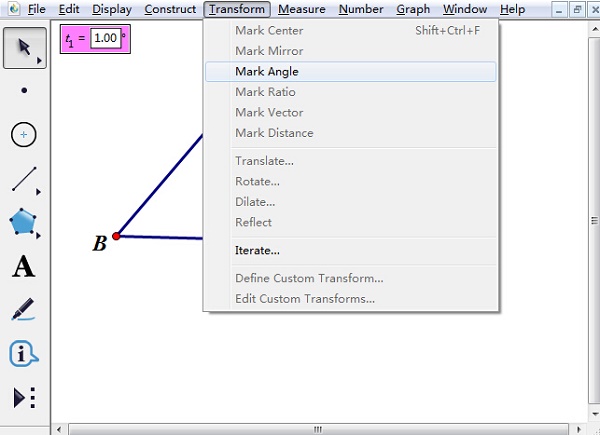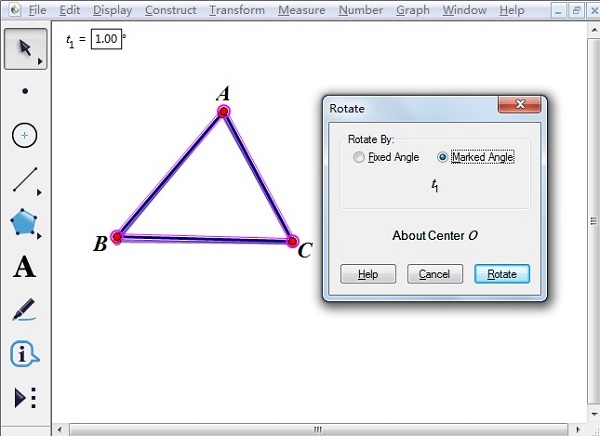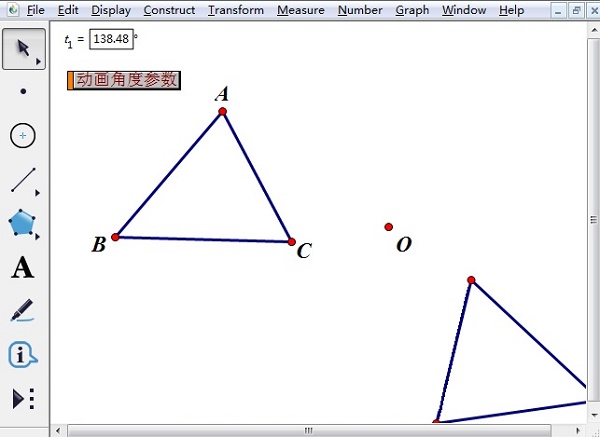几何画板如何做旋转动画
时间:2024-01-31 | 作者: | 阅读:0几何画板如何做旋转动画:
1、首先我们选择线段工具,在白板上绘制一个任意的三角形ABC。
2、之后在使用点工具,在三角形外面绘制任意一点O,我们双击O将它标记为旋转中心。
3、点击菜单栏数据——新建参数——将单位改为角度,点击确定。
4、选中新建的角度参数,点击菜单栏变换——标记角度。
5、选中旋转的三角形ABC,点击菜单栏变换——旋转,角度为刚才标记角度,点击确定。
6、选中角度参数,点击菜单栏编辑——操作类按钮——动画——确定。
鼠标点击参数动画按钮,三角形就能够绕着点旋转了。
福利游戏
相关文章
更多-
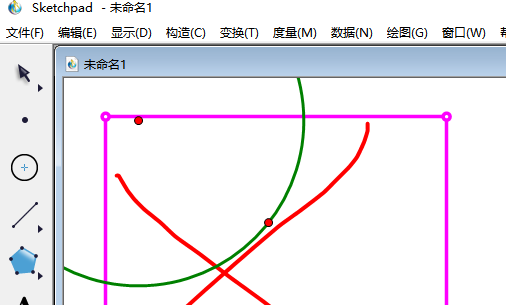
- 几何画板如何嵌入PPT
- 时间:2024-01-29
-
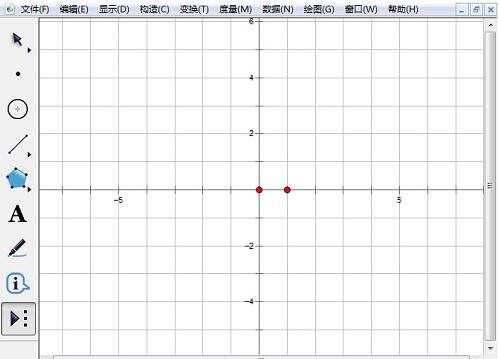
- 几何画板如何画二次函数图像
- 时间:2024-01-29
-
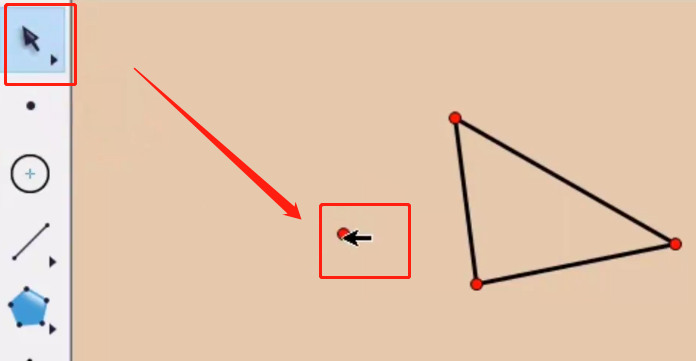
- 几何画板怎么缩小界面
- 时间:2024-01-29
-
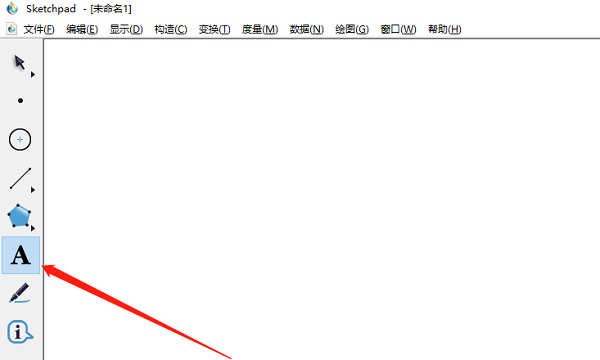
- 几何画板怎么写文字
- 时间:2024-01-29
-
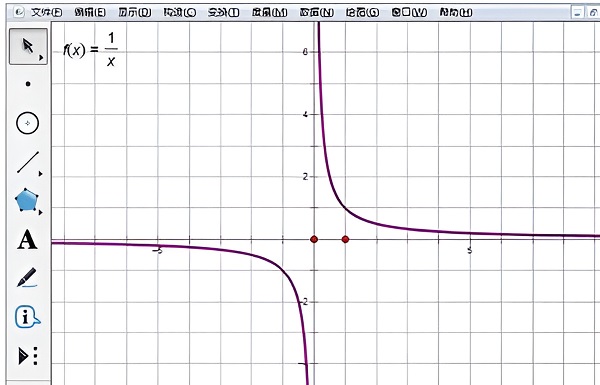
- 几何画板如何画反比例函数图像
- 时间:2024-01-29
-
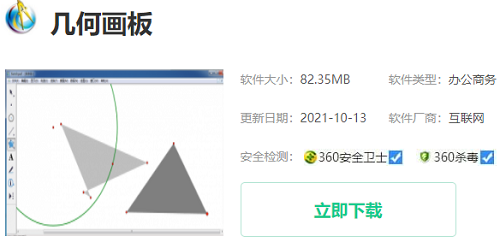
- 几何画板怎么下载
- 时间:2024-01-29
-
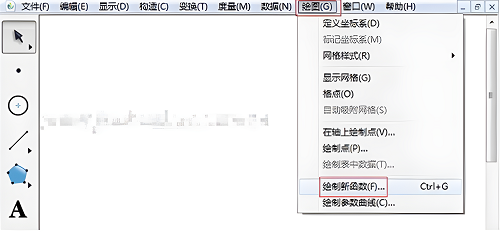
- 几何画板如何画函数图像
- 时间:2024-01-29
-
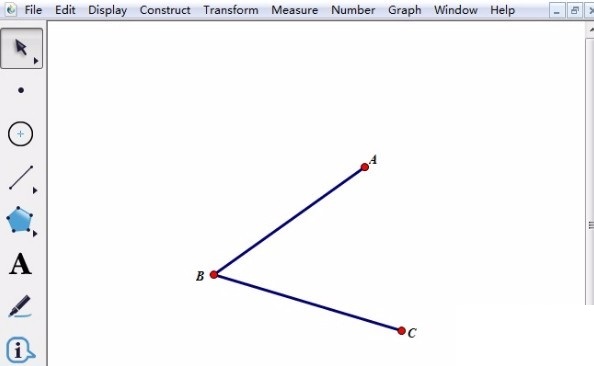
- 几何画板如何标记角度
- 时间:2024-01-29
精选合集
更多大家都在玩
大家都在看
更多-

- 币圈涨跌分析软件推荐:多角度助你决策
- 时间:2025-04-20
-

- 加密货币节点详解:维护区块链安全与去中心化
- 时间:2025-04-20
-

- 柴犬币全解:特点、趋势与未来
- 时间:2025-04-20
-
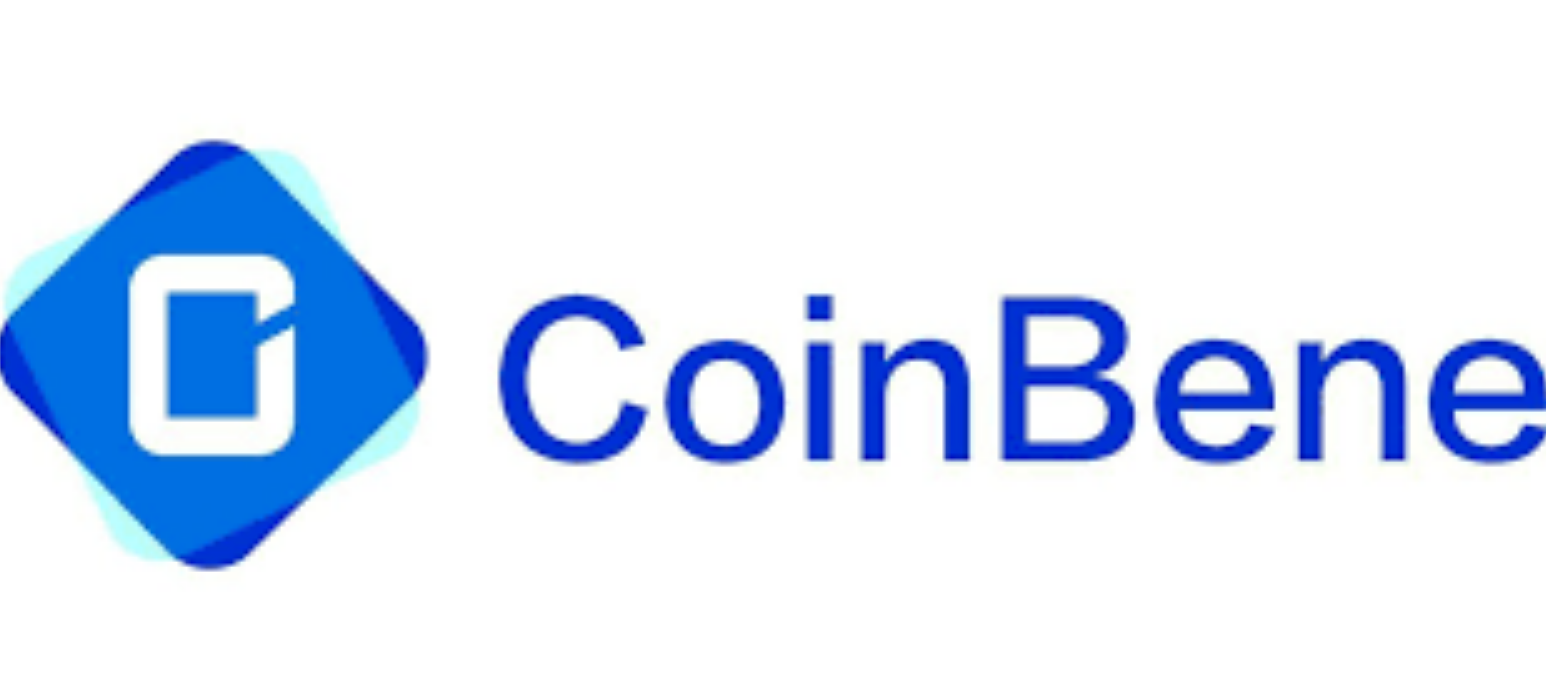
- CoinBene安卓版下载指南:安全快速安装步骤
- 时间:2025-04-20
-
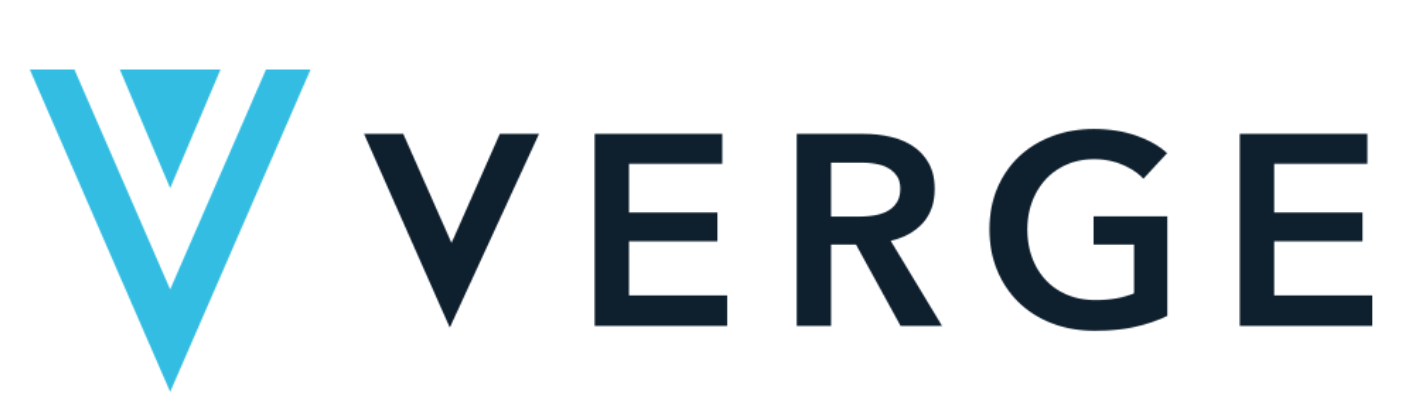
- XVG币中档定位:稳健发展的加密货币
- 时间:2025-04-20
-

- Huobi App下载教程:官网与商店双通道
- 时间:2025-04-20
-
- 主流币种推荐:BTC、ETH等值得买
- 时间:2025-04-20
-

- KuCoin排名第五:高安全性与强大功能
- 时间:2025-04-20